5 moduri de logo-ul de prezentare la clientul
Prezentarea joacă un rol important în aprobarea logo-ul clientului. Dacă vă place în continuare logo-ul dvs. de client, apoi se adaugă o mică prezentare pentru el mai multă încredere. Punctul-cheie aici este de a arăta nu clientul dvs. doar logo-ul, și arată că modul în care el s-ar uita la asta, ceea ce a făcut (plasarea pe afișe, cărți de vizită, etc.). De exemplu, ia în considerare cât de mult mai bine logo-ul arată când „în“ și când el pur și simplu proiectat și furnizate de imagine.
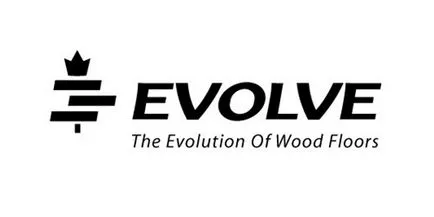
Ia-o fotografie de mana cu cardul „gol“.

Introduceți logo-ul pe o carte de vizită în Photoshop

Apăsați CTRL + T pentru a transforma acel logo.

Clienții trebuie să vadă că logo-ul va arata bine nu numai pe un fundal alb, dar, de asemenea, în întuneric. Pentru a face acest lucru, a crea un nou strat cu un fundal întunecat și mutați-l peste logo-ul.

Apoi umple fundalul întunecat este radial gradient ușor strălucitor

Utilizați un gradient de 15% în logo-ul umbra

3) sub forma unui fundal textura de lemn
Selectați textura preferata din lemn.

Copiați logo-ul unui nou strat pe partea de sus a unei texturi de lemn, logo-ul și umple un fundal maro.
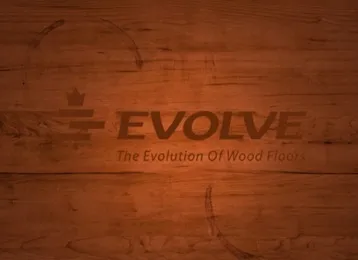
Asigurați-stratul cu logo-ul de modul de amestecare la „Multiply“. logo-ul de culoare se va întuneca, așa cum se arată mai jos. După aceea, faceți clic dreapta pe logo-ul, selectați Opțiuni Amestecare -> Inner Shadow.

Duplicat logo-ul. logo diblikat de Jos face alb, iar partea de sus - un negru. După aceea, stratul negru muta 6-7 pixeli pe dreapta și în jos.
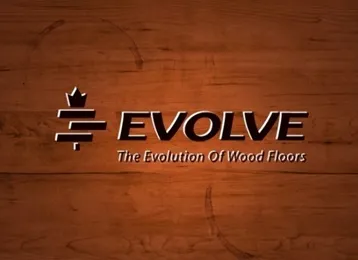
Țineți apăsată tasta Ctrl și faceți clic pe logo-ul negru, pentru a selecta un contur. Apoi, faceți clic pe logo-ul cu stratul alb și șterge selecția, lăsând doar marginile albe. Acum, selectați modul de amestecare „suprapunere“ stratului, și ajustați opacitatea la gust strat.
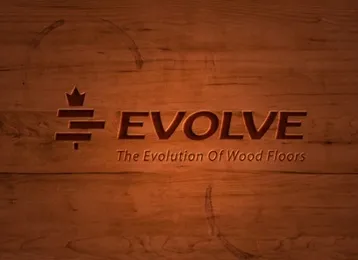
Ia-o imagine cu clădirea companiei, care sunt în curs de dezvoltare, deschise Photoshop și copiați logo-ul de pe noul strat.

Adăugați gradientul negru 30% la logo-ul si umbra. Ar trebui să aveți ceva de genul imaginea de mai jos.

5) Logo-ul pe fondul produsului
Selectați produsele foto și setați ca fundal. Aplicați un logo mic „Outer Glow“, să iasă în evidență.